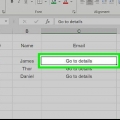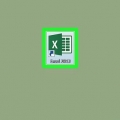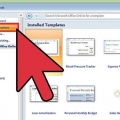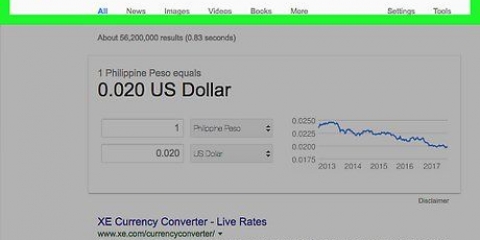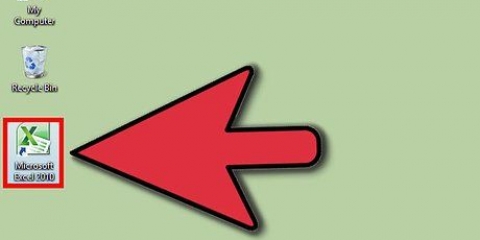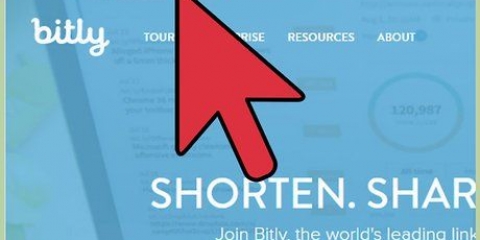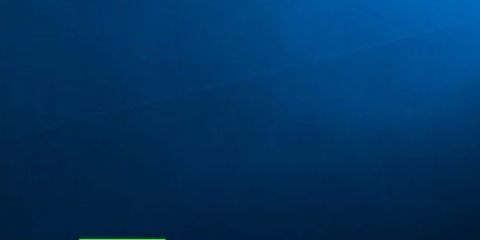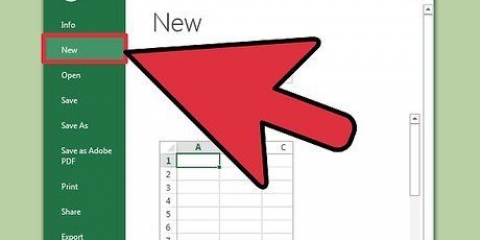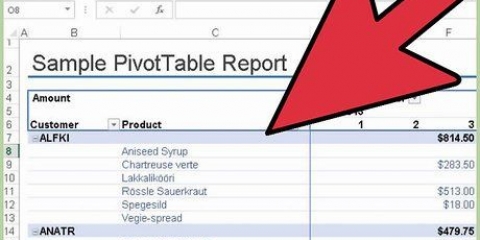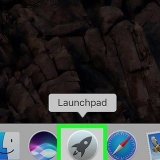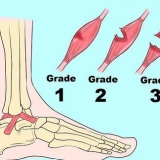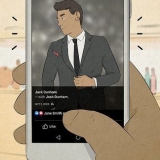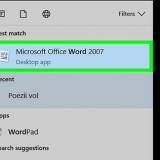Cartella corrente – cercare i file nella cartella Documenti o desktop. Pagine visualizzate – ricerca nelle pagine web visualizzate di recente. File recenti – cercare tra i file Excel aperti di recente.


Puoi anche aprire un nuovo documento facendo doppio clic sull`icona di Excel e poi su Cartella di lavoro vuota. 













Crea collegamenti ipertestuali in excel
Contenuto
Questo tutorial ti insegnerà come collegare un file, una cartella, una pagina Web o un nuovo documento in Microsoft Excel. Puoi farlo sia nella versione Windows che nella versione Mac di Excel.
Passi
Metodo 1 di 4: collegamento a un nuovo file

1. Apri un documento Excel. Fare doppio clic sul documento Excel in cui si desidera creare un collegamento.
- Puoi anche creare un nuovo documento facendo doppio clic sull`icona di Excel e poi su Cartella di lavoro vuota.

2. Seleziona una cella. Questa dovrebbe essere una cella in cui vuoi inserire il collegamento.

3. clicca suInserire. Questa scheda si trova nella barra multifunzione nella parte superiore della finestra di Excel. clicca su Inserire per aprire un menu direttamente sotto la barra multifunzione.
Se lavori con un Mac, confondi la scheda Excel Inserire quindi non con la voce di menu Inserire nella barra dei menu del tuo Mac.

4. clicca sucollegamento ipertestuale. Si trova sul lato destro del menu Inserire nel gruppo "Link". Questo aprirà una finestra.

5. clicca suNuovo documento. Questa scheda si trova sul lato sinistro della finestra pop-up.

6. Inserisci il testo del collegamento. Digita il testo che desideri visualizzare nel campo "Testo da visualizzare".
In caso contrario, il nome del nuovo documento diventerà il testo del collegamento.

7. Immettere un nome per il nuovo documento. Fallo nel campo "Nome del nuovo documento".

8. clicca suok. Troverai questo pulsante nella parte inferiore della finestra. Per impostazione predefinita, questo crea e apre un nuovo foglio di calcolo e crea un collegamento ad esso nella cella selezionata dell`altro foglio di calcolo.
Puoi anche scegliere l`opzione "Modifica il nuovo documento in seguito" per il tuo on ok fare clic per creare il foglio di calcolo e il collegamento, senza aprire il foglio di calcolo.
Metodo 2 di 4: collegamento a un file o a una pagina Web esistente

1. Apri un documento Excel. Fare doppio clic sul documento Excel in cui si desidera inserire il collegamento.
- Puoi anche creare un nuovo documento facendo doppio clic sull`icona di Excel e poi su Cartella di lavoro vuota.

2. Seleziona una cella. Questa dovrebbe essere una cella in cui vuoi posizionare il collegamento.

3. clicca suInserire. Questa scheda si trova nella barra multifunzione nella parte superiore della finestra di Excel. clicca su Inserire per aprire un menu direttamente sotto la barra multifunzione.
Se lavori con un Mac, confondi la scheda Excel Inserire quindi non con la voce di menu Inserire nella barra dei menu del tuo Mac.

4. clicca sucollegamento ipertestuale. Si trova sul lato destro del menu Inserire nel gruppo "Link". Questo aprirà una finestra.

5. clicca suFile o pagina Web esistente. Lo troverai sul lato sinistro della finestra.

6. Inserisci il testo del collegamento. Digita il testo che desideri visualizzare nel campo "Testo da visualizzare".
In caso contrario, il percorso della cartella del nuovo documento sarà il testo del collegamento.

7. Seleziona una destinazione. Fare clic su una delle seguenti schede:

8. Seleziona un file o una pagina web. Fai clic sul file, sulla cartella o sull`indirizzo web a cui desideri collegarti. Un percorso alla cartella apparirà nella casella di testo "Indirizzo" nella parte inferiore della finestra.
Puoi anche copiare un URL da Internet nella casella di prova "Indirizzo".

9. clicca suok. Questo si trova in fondo alla pagina. Crea il collegamento nella cella specificata.
Tieni presente che se sposti l`elemento a cui punta il collegamento, quel collegamento non funzionerà più.
Metodo 3 di 4: creare un collegamento all`interno del documento

1. Apri un documento Excel. Fare doppio clic sul documento Excel a cui collegarsi.

2. Seleziona una cella. Deve essere una cella in cui si desidera inserire il collegamento.

3. clicca suInserire. Questa scheda si trova nella barra multifunzione (verde) nella parte superiore della finestra di Excel. clicca su Inserire per aprire un menu direttamente sotto la barra multifunzione.
Se lavori con un Mac, confondi la scheda Excel Inserire quindi non con la voce di menu Inserire nella barra dei menu del tuo Mac.

4. clicca sucollegamento ipertestuale. Si trova sul lato destro del menu Inserire nel gruppo "Link". Questo aprirà una finestra.

5. clicca suInserisci in questo documento. Questo può essere trovato sul lato sinistro della finestra.

6. Inserisci il testo del collegamento. Digita il testo che desideri visualizzare nel campo "Testo da visualizzare".
In caso contrario, il testo del collegamento sarà lo stesso del nome della cella collegata.

7. clicca suok. Crea il collegamento nella cella selezionata. Se fai clic sul collegamento, Excel selezionerà automaticamente la cella collegata.
Metodo 4 di 4: collegamento a un indirizzo e-mail

1. Apri un documento Excel. Fare doppio clic sul documento Excel in cui si desidera inserire il collegamento.
- Puoi anche aprire un nuovo documento facendo doppio clic sull`icona di Excel e poi su Cartella di lavoro vuota.

2. Seleziona una cella. Deve essere una cella in cui si desidera inserire il collegamento.

3. clicca suInserire. Questa scheda si trova nella barra multifunzione (verde) nella parte superiore della finestra di Excel. clicca su Inserire per aprire un menu direttamente sotto la barra multifunzione.
Se lavori con un Mac, confondi la scheda Excel Inserire quindi non con la voce di menu Inserire nella barra dei menu del tuo Mac.

4. clicca sucollegamento ipertestuale. Si trova sul lato destro del menu Inserire nel gruppo "Link". Questo aprirà una finestra.

5. clicca suIndirizzo email. Lo troverai sul lato sinistro della finestra.

6. Inserisci il testo del collegamento. Digita il testo che desideri visualizzare nel campo "Testo da visualizzare".
Se non modifichi il testo del link, l`indirizzo email verrà visualizzato.

7. Inserisci l`indirizzo email. Inserisci l`indirizzo e-mail per il collegamento nel campo "Indirizzo e-mail".
Puoi anche specificare un oggetto predefinito nel campo `Oggetto`, che farà sì che il link e-mail apra una nuova e-mail con l`oggetto già inserito.

8. clicca suok. Questo è il pulsante nella parte inferiore della finestra.
Consigli
Puoi anche aggiungere link con la funzione link: digita =COLLEGAMENTO IPERTESTUALE(collegamento posizione, nome) in una cella, dove "location-link" è il percorso del file, della cartella o della pagina Web e "name" è il testo mostrato nel collegamento.
Avvertenze
- Se sposti un file collegato a un foglio di calcolo Excel, dovrai modificare il collegamento in modo che punti alla nuova posizione del file.
Articoli sull'argomento "Crea collegamenti ipertestuali in excel"
Condividi sui social network:
Popolare